Mainos
 Olen varma, että kaikki tuntevat termit “Rakkaus ensi silmäyksellä” ja “Ensimmäinen vaikutelma kestää ikuisesti”. Nämä lausunnot kertovat ensimmäisen vaikutelman tärkeydestä. Siellä on jopa lausunto, jossa sanotaan: "Sinulla on vain kolme sekuntia tehdäksesi ensimmäinen vaikutelma".
Olen varma, että kaikki tuntevat termit “Rakkaus ensi silmäyksellä” ja “Ensimmäinen vaikutelma kestää ikuisesti”. Nämä lausunnot kertovat ensimmäisen vaikutelman tärkeydestä. Siellä on jopa lausunto, jossa sanotaan: "Sinulla on vain kolme sekuntia tehdäksesi ensimmäinen vaikutelma".
Verkkosivustossa ensimmäinen asia, jonka ihmiset näkevät verkkosivustollasi, on otsikko. Joten jos haluat verkkosivusi antavan hyvän vaikutelman, sinun pitäisi luoda mukava otsikkokuva. Se on kuin kädenpuristus ja kertoo vierailijalle henkilökohtaisesta laadustasi.
Otsikkokuva voidaan luoda monella tapaa. Mutta niille, joilla on allergia graafisiin toimittajiin nähden, voit käyttää melkein mitä tahansa sovellusta, jolla on mahdollisuus lisätä kuvia ja muokata tekstiä luodaksesi sellainen.
Pisteiden vallan ulkopuolella
Yritämme käyttää PowerPointia tänään projektiimme. Syy tämän sovelluksen valitsemiseen johtuu siitä, että olen varma, että useimmissa toimistotietokoneissa on tämä sovellus asennettu, ja kuten yksi lukijamme huomautti artikkelin kommenttiosassa
Luo viileä työpöydän taustakuvia nopeasti Microsoft Wordin avulla Luo viileä työpöydän taustakuvia nopeasti Microsoft Wordin avulla Lue lisää ”- sillä on kyky tallentaa asiakirja kuvana.Ennen otsikkokuvan luomista meidän on oltava valmiita konseptin kanssa. Koska haluamme luoda jotain, joka on yksinkertaista ja hienoa (ja nopeaa), konseptin ei pitäisi olla liian joko monimutkainen - otsikossa tulisi olla kuva taustana, koristeltu lyhyellä otsikolla ja alaotsikon. Sen pitäisi olla tarpeeksi helppoa, eikö niin?
Joten ensimmäinen tehtävä on käynnistää PowerPoint. Käytän sovelluksen Mac-versiota, mutta toisen version ei pitäisi olla liian kaukana.
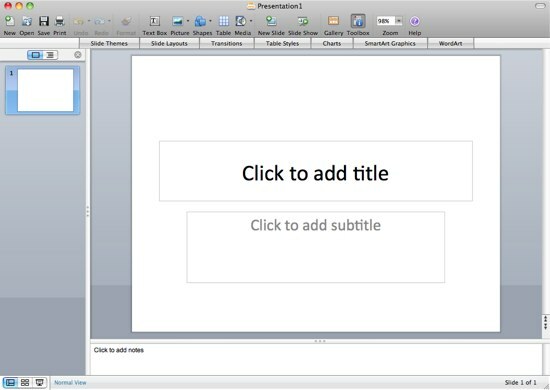
Aloita muuttamalla dian koon tarvittavan Web-otsikon kokoon. Mene "Tiedosto - Sivun asetukset”-Valikko avataksesi asetusikkunan.
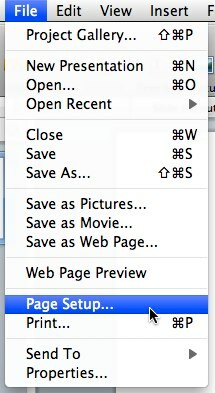
Valitse sitten sopiva koko avattavasta valikosta. Lähin valinta verkkootsikolle on “lippu”, Mutta se ei ehkä ole mitä tarvitset. Jos haluamaasi kokoa ei ole luettelossa, voit säätää kokoa aina manuaalisesti. Valitsin tämän projektin suhteen 720 x 180.
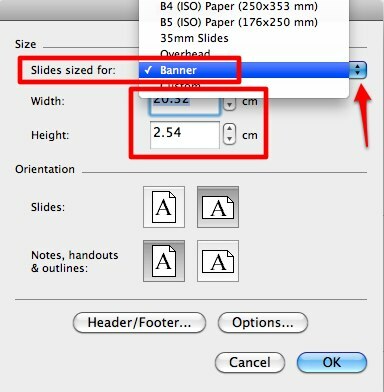
Jatka lisäämällä taustakuva. Klikkaa "Lisää kuva-Kuvaketta tai käytä "Lisää - kuva”-Valikko.
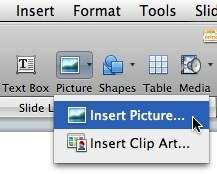
Muuta kuvan kokoa ja vedä se haluamaasi sijaintiin.
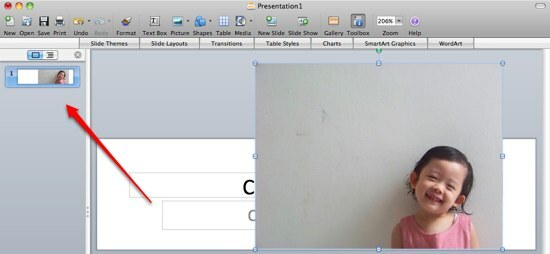
Huomaa, että vaikka kuva on kangasta suurempi, PowerPoint näyttää vain sen osan, joka pysyy kankaan rajoissa. Joten katso aina vasemmalla olevaa pikkukuvaa.
Lähetä kuva taaksepäin valitsemalla toiminto hiiren oikean painikkeen pikavalikosta. Jos et tee tätä, teksti laitetaan kuvan taakse.
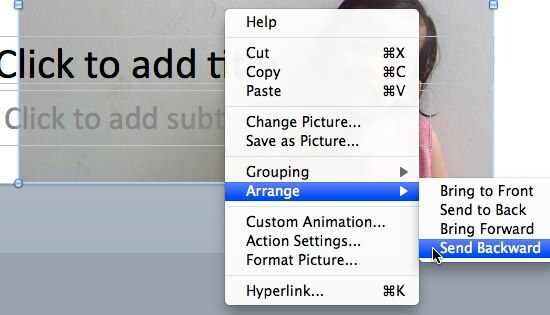
Toinen hiiren kakkospainike, tällä kertaa on tyhjä tyhjä tila ja valitse “Muoto tausta”Ponnahdusvalikosta.
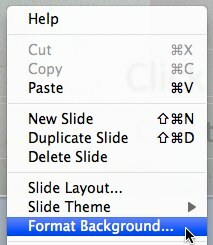
Valitse, kuinka haluat täyttää taustan. Voit valita yksivärin, kaltevuuden, kuvan tai tekstuurin.
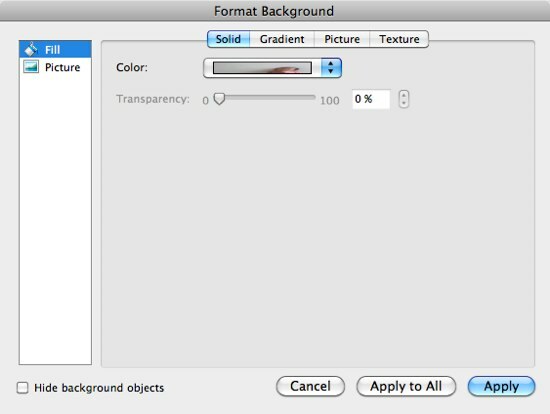
Nyt kaikki, mitä jäljellä on, on kirjoittaa verkkosivun otsikko ja kuvaus, muokata sitten fontteja (tyyppi, koko ja väri), kohdistamista ja kaikkia muita lisälaitteita saadaksesi parhaan ulkonäön. Henkilökohtainen suosikki fontini on Gill Sans Light varjon kanssa.
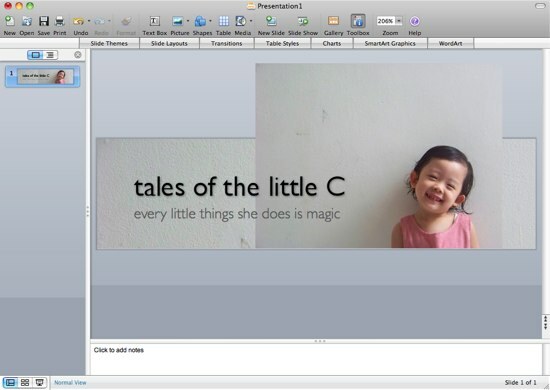
Kuvan tallentaminen
Nyt kaikki otsikkokuvasi luomiseen jäljellä on kankaan tallentaminen kuvana. Prosessi on hetkellinen: siirry kohtaan “Tiedosto - Tallenna nimellä”-Valikko ja valitse tallenna kohde.
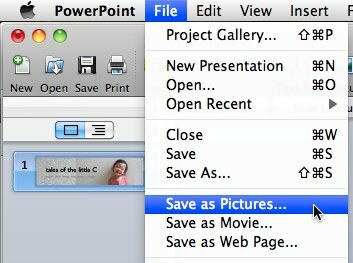
Mutta saatat haluta säätää tuloksen laatua siirtymällä ”Asetukset", Klikkaa "Tallentaa-Välilehti ja määritä ”Tarkennuksen lisäasetukset“. Luku voi olla ”DPI (pistettä tuumalla)”- mitä suurempi, sitä parempi tai”Pixel”- käyttämällä tarvitsemasi kokoa.
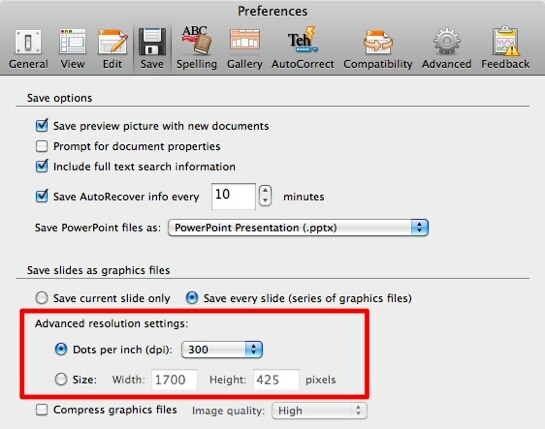
Ja tässä on pienen projektimme tulos.
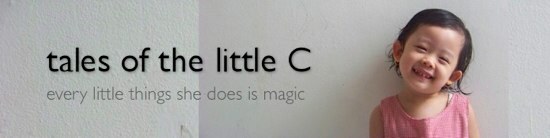
Oletko yrittänyt käyttää PowerPointia esityksen luomisen lisäksi? Vai onko sinulla henkilökohtainen suosikki ei-graafinen editorisovellus, jolla voit luoda nopeita grafiikoita päivittäiseen käyttöön? Jaa alla olevan kommentin avulla.
Kuvaluotto: Aidan Jones
Indonesialainen kirjailija, itsensä julistama muusikko ja osa-aikainen arkkitehti; joka haluaa tehdä maailmasta paremman paikan yhdestä viestistä kerrallaan bloginsa SuperSubConscious kautta.


